Creare e configurare set di dati in .NET Framework con Visual Studio
Nota
I set di dati e le classi correlate sono tecnologie .NET Framework legacy dei primi anni '2000 che consentono alle applicazioni di lavorare con i dati in memoria mentre le applicazioni vengono disconnesse dal database. Le tecnologie sono particolarmente utili per le applicazioni che consentono agli utenti di modificare i dati e rendere persistenti le modifiche apportate al database. Anche se i set di dati hanno dimostrato di essere una tecnologia molto efficace, è consigliabile che le nuove applicazioni .NET usino Entity Framework Core. Entity Framework offre un modo più naturale per usare i dati tabulari come modelli a oggetti e ha un'interfaccia di programmazione più semplice.
Un set di dati è un set di oggetti che archivia i dati da un database in memoria e supporta il rilevamento delle modifiche per abilitare operazioni di creazione, lettura, aggiornamento ed eliminazione (CRUD) su tali dati senza la necessità di essere sempre connessi al database. Per usare i set di dati, è necessario avere una conoscenza di base dei concetti relativi al database.
È possibile creare una classe DataSet tipizzata in Visual Studio in fase di progettazione usando la Configurazione guidata origine dati . Per informazioni sulla creazione di set di dati a livello di codice, vedere Creare un set di dati.
Prerequisiti
Visual Studio con i carichi di lavoro di sviluppo per desktop .NET e l'elaborazione e archiviazione dei dati installati. Per installarli, aprire del programma di installazione di Visual Studio e scegliere Modifica accanto alla versione di Visual Studio da modificare.
Progetto .NET Framework. Non usare .NET Core o .NET 5 o versione successiva.
SQL Server Express LocalDB. Se SQL Server Express LocalDB non è disponibile, è possibile installarlo dalla pagina di download di SQL Server .
Creare un nuovo set di dati usando la Configurazione Guidata Origine Dati
Aprire il progetto in Visual Studio e quindi scegliere Progetto>Aggiungi nuova origine dati per avviare la Configurazione guidata origine dati .
Selezionare Database come tipo di origine dati e quindi selezionare Avanti.
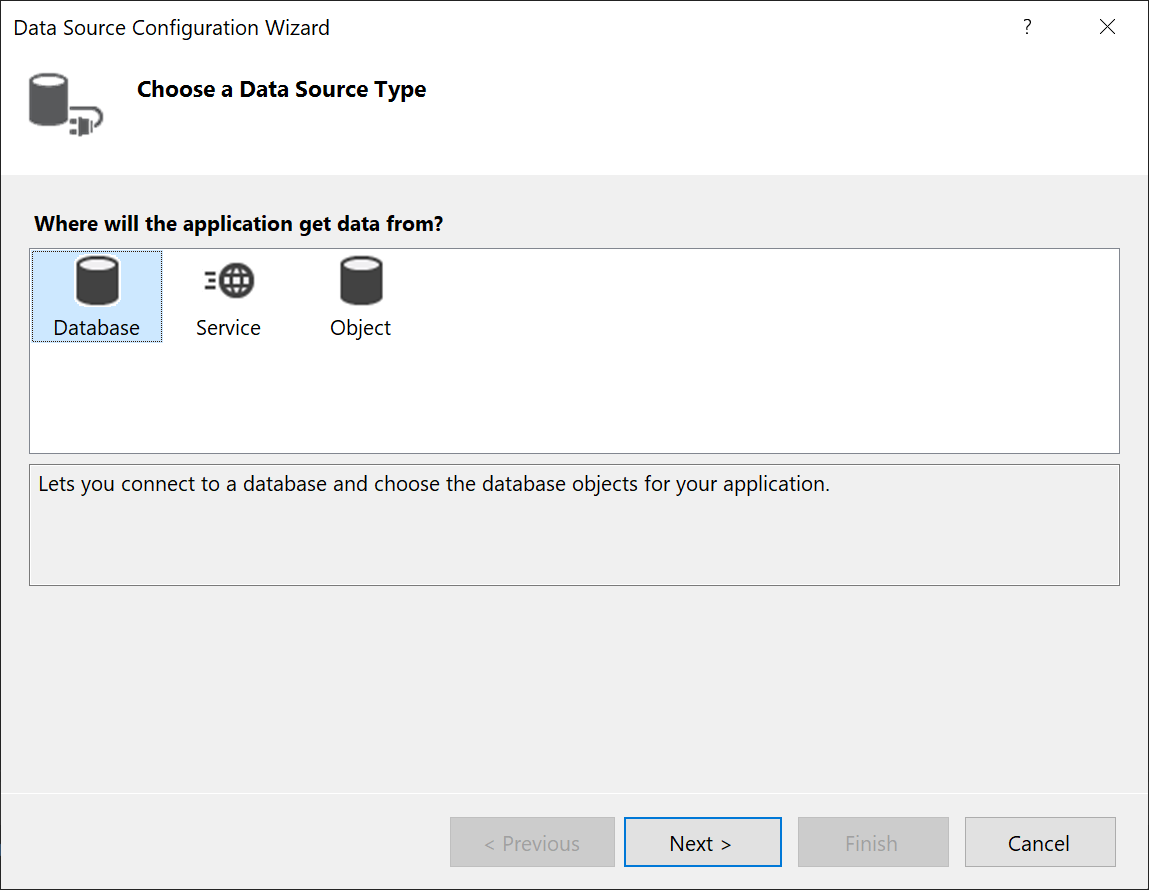
Scegliere DataSete quindi selezionare Avanti.
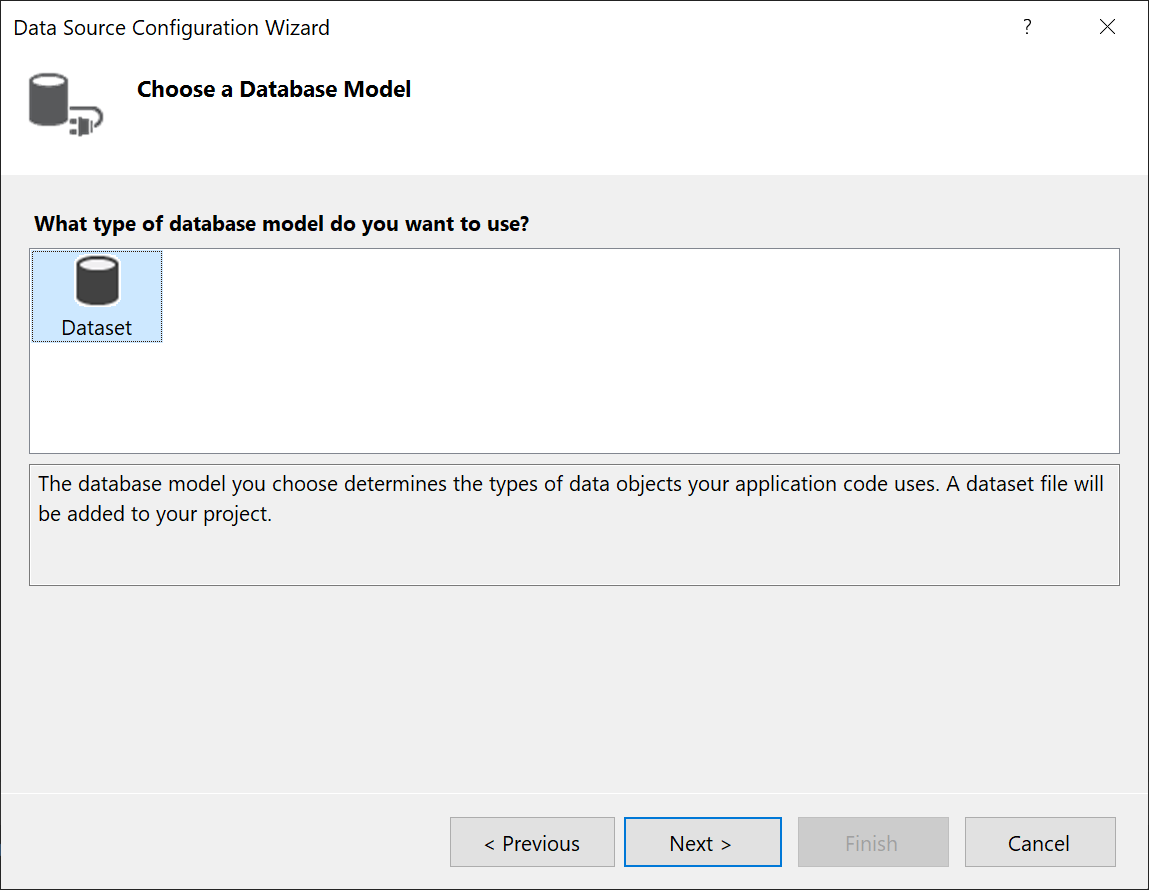
Scegliere uno o più database come connessione dati per il set di dati e quindi selezionare Avanti.
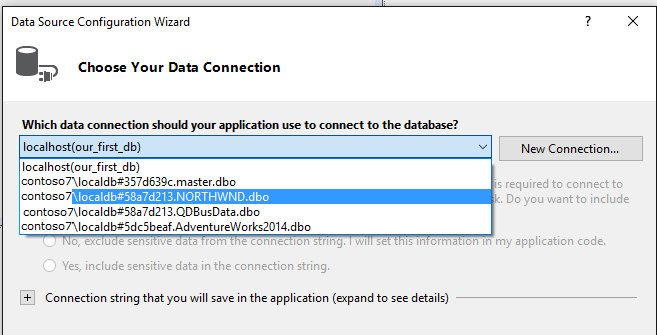
Scegliere le tabelle (o le singole colonne), le viste, le stored procedure e le funzioni del database che si desidera rappresentare nel set di dati.
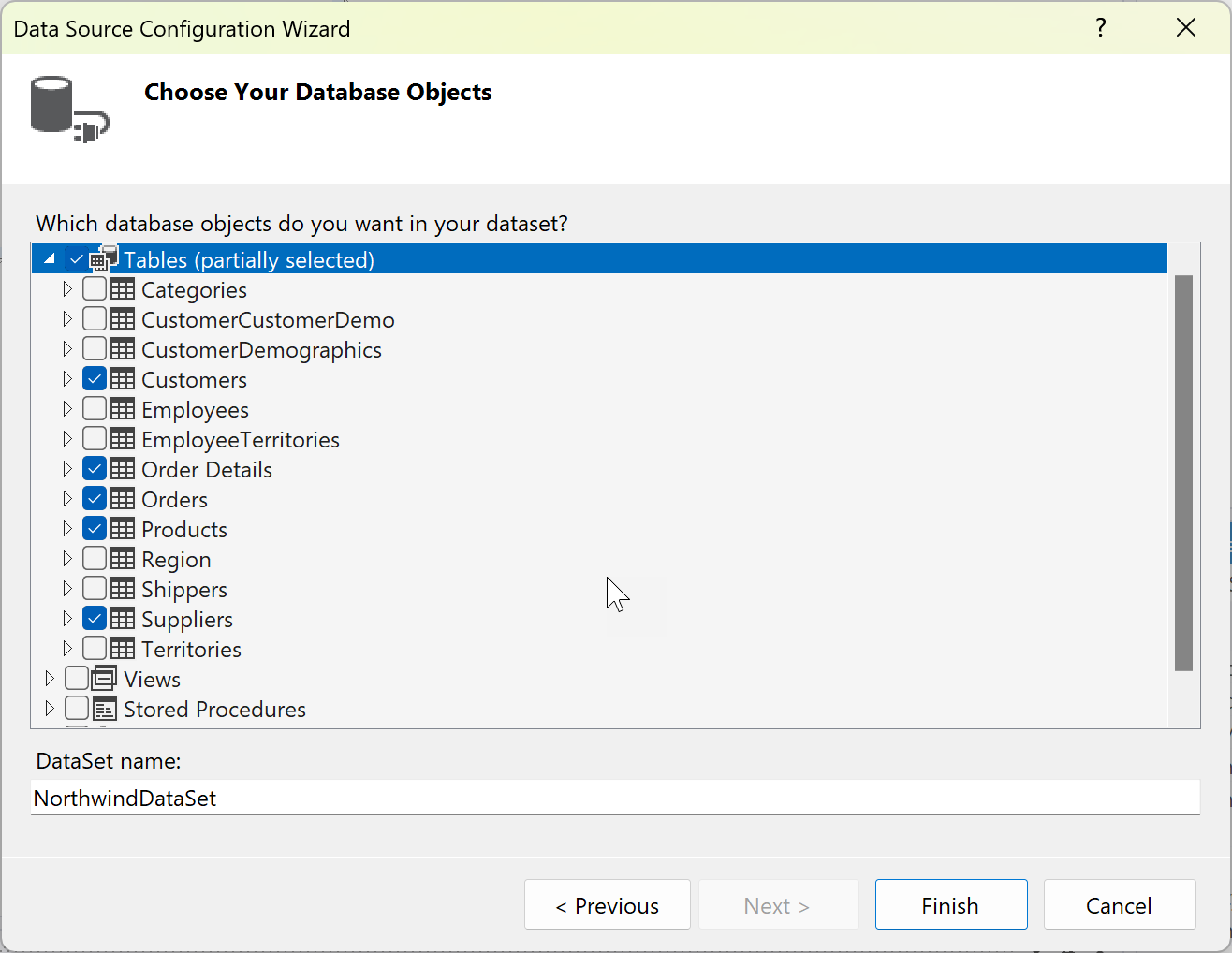
Selezionare Fine.
Il set di dati viene visualizzato come nodo in Esplora soluzioni.

Fare doppio clic sul nodo del set di dati in Esplora soluzioni.
Il dataset viene aperto nel Designer del set di dati.
Ogni tabella nel set di dati ha un oggetto
TableAdapterassociato, rappresentato nella parte inferiore del diagramma tabella. L'adattatore di tabella viene usato per popolare il set di dati e, facoltativamente, per inviare comandi al database.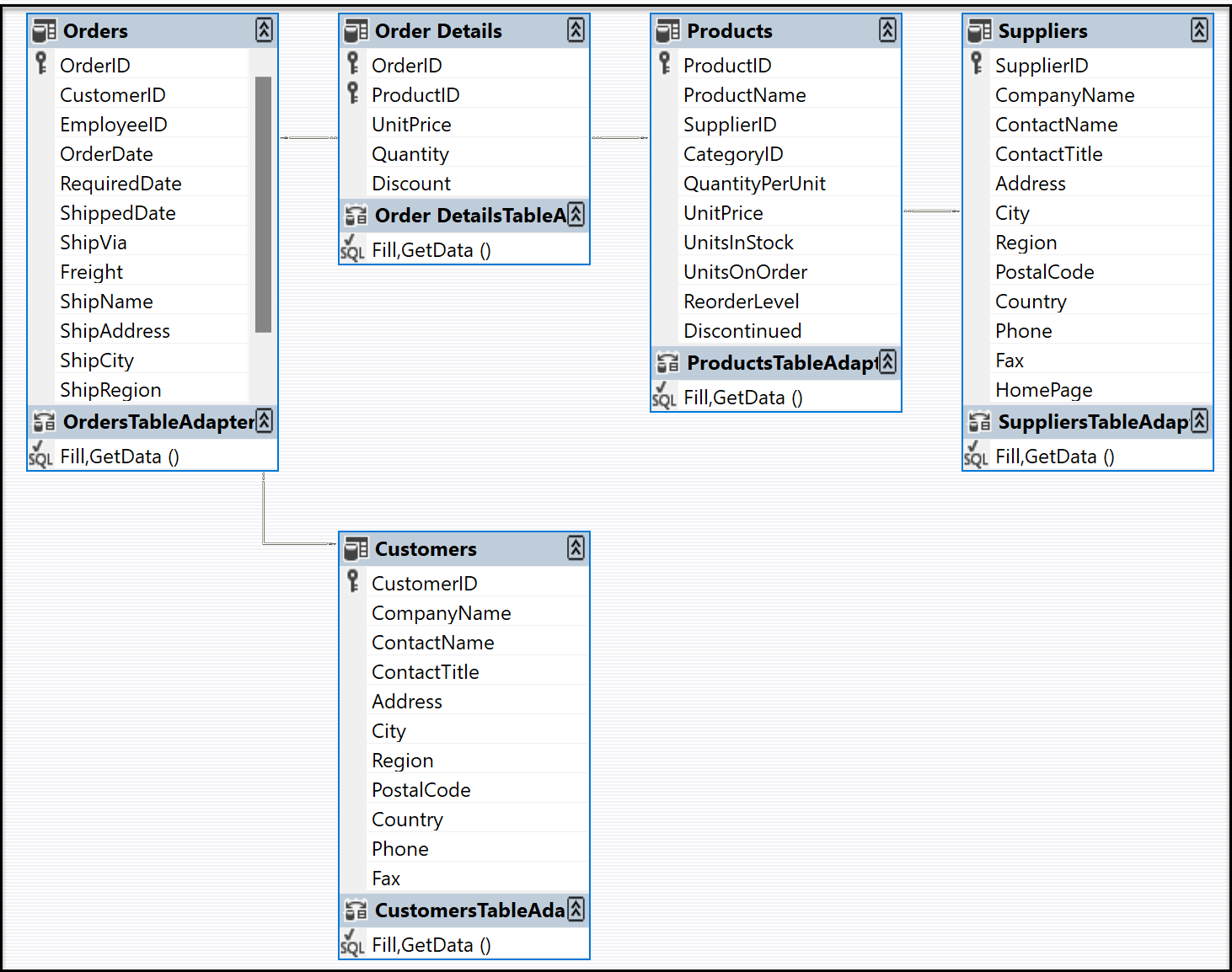
Se si desidera modificare il comportamento degli aggiornamenti gerarchici, è possibile fare doppio clic su una linea di relazione tra due tabelle per visualizzare la finestra di dialogo relazione.
Le righe di relazione che connettono le tabelle rappresentano relazioni tra tabelle, come definito nel database. Per impostazione predefinita, i vincoli di chiave esterna in un database sono rappresentati solo come relazione, con le regole di aggiornamento ed eliminazione impostate su nessuno, che in genere è quello desiderato. Per altre informazioni, vedere Creare relazioni tra set di dati e aggiornamento gerarchico.
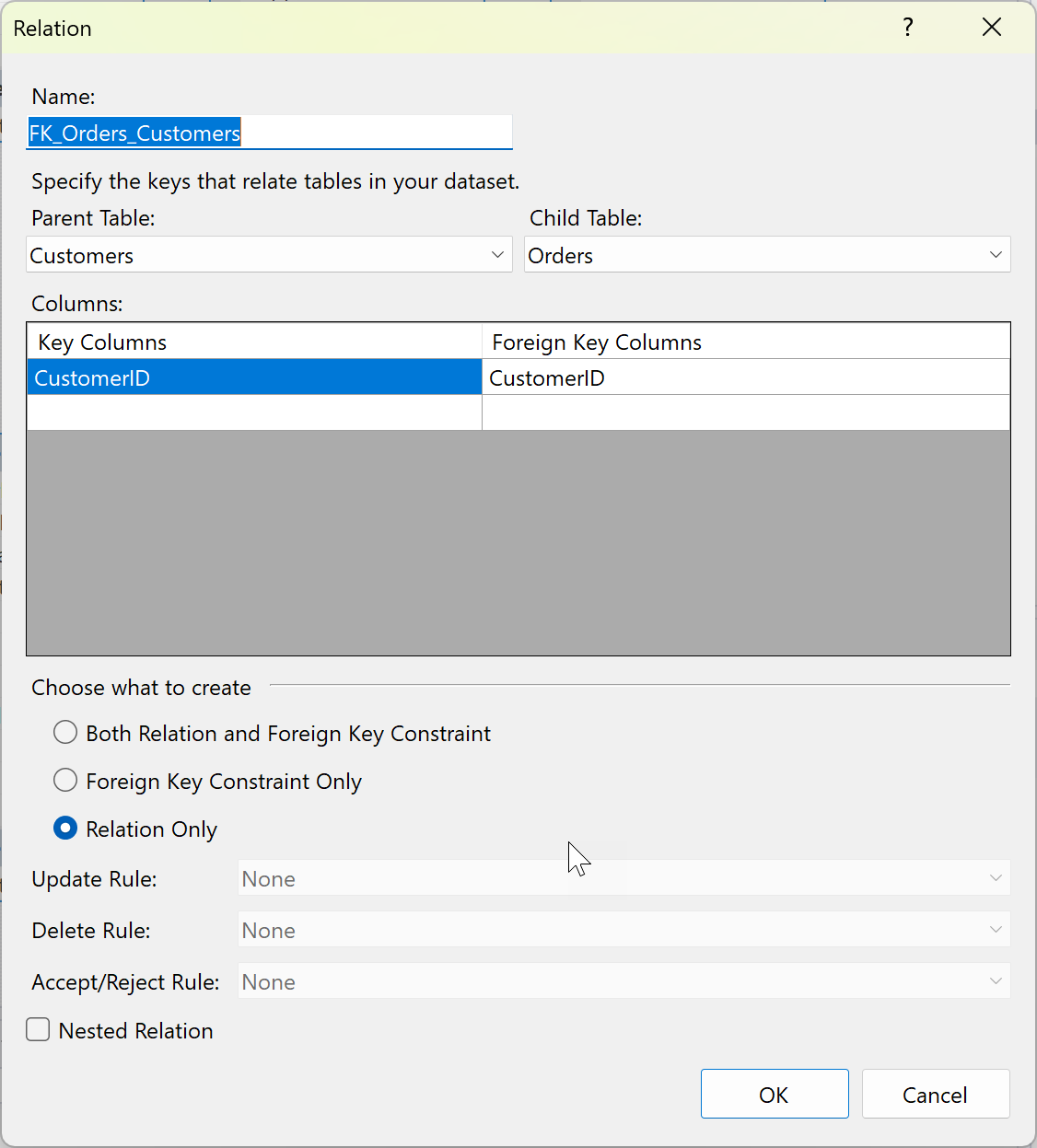
Nella Progettazione set di dati, selezionare una tabella, un adattatore di tabella o un nome di colonna per visualizzarne le proprietà nella finestra Proprietà. Anche se è possibile modificare alcuni dei valori nella finestra, tenere presente che si sta modificando il set di dati, non il database di origine.
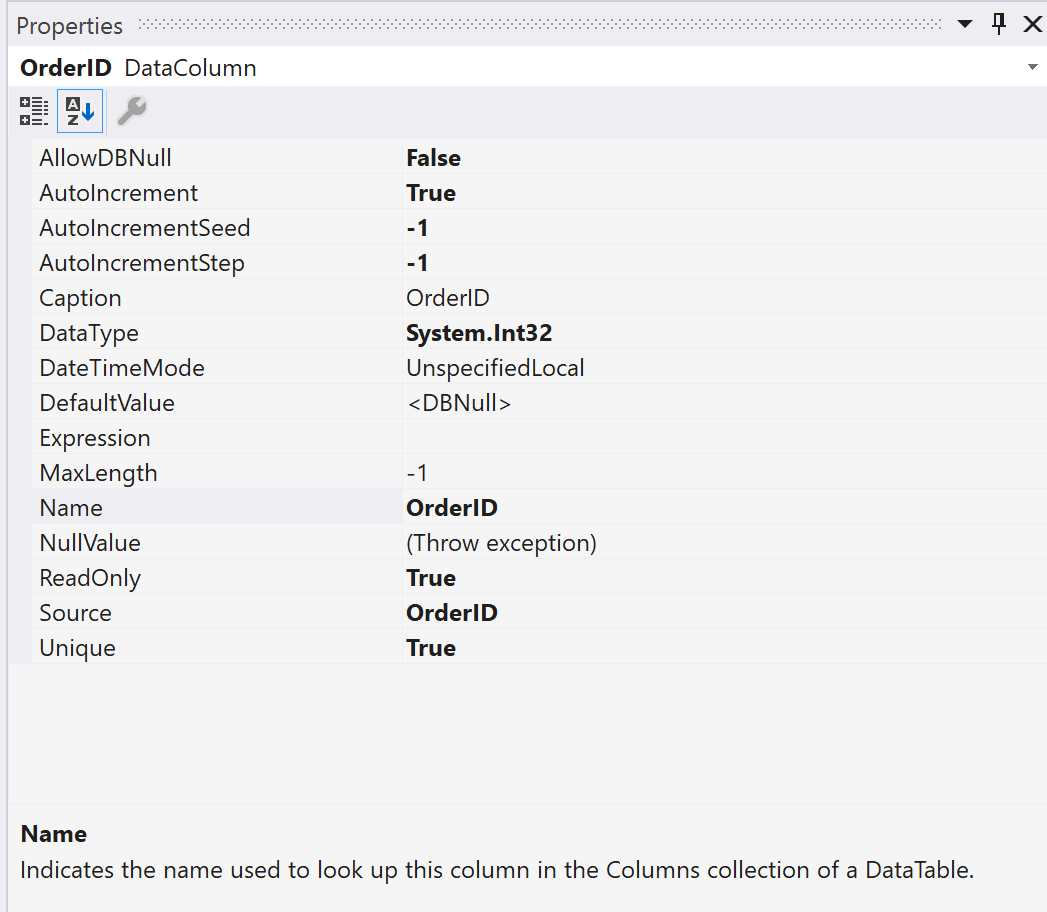
È possibile aggiungere nuove tabelle o adattatori di tabella al set di dati, aggiungere nuove query per gli adattatori di tabella esistenti o specificare nuove relazioni tra le tabelle trascinando tali elementi dalla scheda casella degli strumenti di sinistra. Questa scheda viene visualizzata quando Progettazione set di dati è attivo.
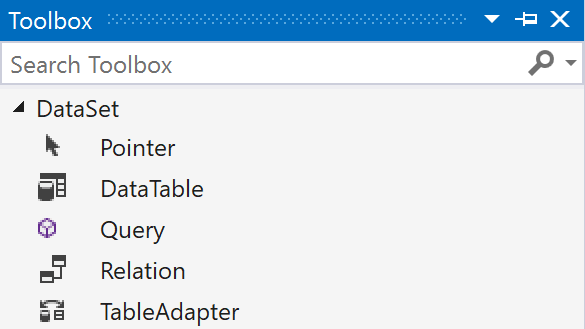
Facoltativamente, è possibile specificare come popolare il set di dati con i dati. A tale scopo, usare la configurazione guidata TableAdapter. Per altre informazioni, vedere Compilare set di dati usando TableAdapters.
Aggiungere una tabella di database o un altro oggetto a un set di dati esistente
Questa procedura illustra come aggiungere una tabella dallo stesso database usato per creare prima il set di dati:
Fare doppio clic sul nodo del set di dati in Esplora soluzioni.
Viene aperto nel Designer di set di dati.
Selezionare la scheda origini dati nel margine sinistro di Visual Studio oppure digitare origini dati nella casella di ricerca.
Fare clic con il pulsante destro del mouse sul nodo del set di dati e selezionare Configura origine dati con procedura guidata.
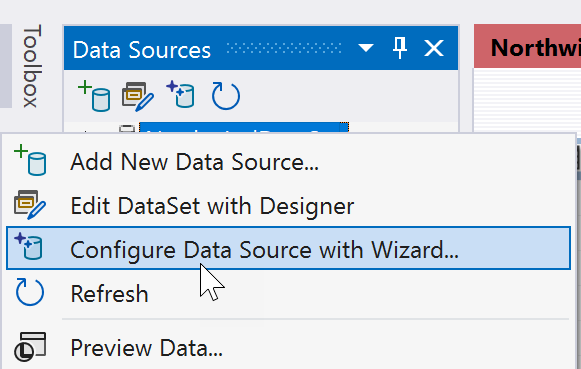
Utilizzare la configurazione guidata dell'origine dati per specificare quali tabelle aggiuntive, stored procedure o altri oggetti di database aggiungere al dataset.
Aggiungere una tabella dati autonoma a un set di dati
Apri il set di dati nell'Editor di Dataset.
Trascinare una classe DataTable dalla scheda del DataSet nella casella degli strumenti nel progettazione set di dati.
Aggiungere colonne per definire la tabella dati. Fare clic con il pulsante destro del mouse sulla tabella e scegliere Aggiungi colonna>colonna. Nella finestra Proprietà impostare il tipo di dati della colonna. Se necessario, aggiungere una chiave selezionando Aggiungi>Chiave.
Le tabelle autonome devono implementare la logica Fill, in modo da poterle riempire di dati. Per informazioni sulla compilazione di tabelle dati, vedere Popolamento di un dataset da un dataadapter.